الرسم مع الخدمات عبر الإنترنت
تتركز أدوات الرسم المختلفة اللازمة لمستخدم عادي في برامج المحررين. حتى على كمبيوتر يعمل بنظام تشغيل Windows ، يتم تثبيت أحد هذه التطبيقات مسبقًا - الرسام. ومع ذلك ، إذا كنت بحاجة إلى إنشاء رسم لتجاوز استخدام البرنامج ، فيمكنك استخدام خدمات خاصة عبر الإنترنت. اليوم نقدم لك التعرف على اثنين من موارد الإنترنت هذه.
نحن نرسم باستخدام الخدمات عبر الإنترنت
كما تعلمون ، فإن الرسومات تختلف من حيث التعقيد ، على التوالي ، يتم إنشاؤها باستخدام العديد من الأدوات المساعدة. إذا كنت ترغب في تصوير صورة احترافية ، فإن الطرق التالية غير مناسبة لهذا ، فمن الأفضل استخدام البرامج المناسبة ، على سبيل المثال أدوبي فوتوشوب . أولئك الذين يهتمون بالرسم البسيط ، نوصي بالتركيز على المواقع التي نوقشت أدناه.
انظر أيضا:
الرسم الأساسي في Microsoft Word
نرسم بالماوس على الكمبيوتر
تعلم الرسم في Adobe Illustrator
الطريقة 1: Drawi
Drawi هو نوع من الشبكات الاجتماعية ، حيث يقوم جميع المشاركين بإنشاء صور ونشرها ومشاركتها فيما بينهم. بالطبع ، على مورد الويب هذا يوجد خيار رسم منفصل ، ويمكنك استخدامه كما يلي:
انتقل إلى موقع Drawi على الويب
- افتح صفحة Drawi الرئيسية وانقر على زر "Draw" .
- في اللوحة اليمنى يوجد مربع بلون نشط ، انقر عليه لعرض اللوحة بالكامل. الآن لديك خيار من الألوان للرسم.
- يتم إنشاء لوحات هنا باستخدام فرش من مختلف الأشكال والاتجاهات. انقر فوق هذه الأداة وانتظر حتى تفتح النافذة الجديدة.
- في ذلك ، يُسمح لك باختيار أحد أنواع الفرشاة. بعضها متاح فقط للمستخدمين المسجلين أو تم شراؤه بشكل منفصل للحصول على المال أو العملة المحلية للموقع.
- بالإضافة إلى ذلك ، يتم ضبط كل فرشاة بتحريك المنزلق. يتم اختيار العتامة والعرض والتقويم.
- تُستخدم أداة القطارة لتحديد لون لأحد الكائنات. تحتاج إلى النظر إلى الظل المطلوب والنقر عليه بزر الفأرة الأيسر ، وبعد ذلك سيتم تحديده على الفور.
- يمكنك حذف طبقة مرسومة باستخدام الوظيفة المناسبة. تم تصميم شارتها على أنها سلة مهملات.
- استخدم قائمة "التنقل" المنبثقة لفتح الأدوات لإدارة حجم اللوحة والكائنات الموجودة عليها.
- يعتمد Drawi العمل مع الطبقات. يمكنك إضافتها بكميات غير محدودة ، والانتقال إلى أعلى أو أقل وأداء التلاعبات الأخرى.
- انتقل إلى قسم "الرسوم المتحركة" إذا كنت تريد عرض سجل الرسم.
- يحتوي هذا القسم على ميزات إضافية تتيح لك زيادة السرعة أو إبطاء التشغيل أو إيقافه أو التقاط لقطة شاشة.
- اذهب لتنزيل الصورة عن طريق النقر على الزر المناسب.
- عيّن المعلمات المطلوبة وانقر على زر "تنزيل" .
- الآن يمكنك فتح الصورة النهائية على جهاز الكمبيوتر الخاص بك.
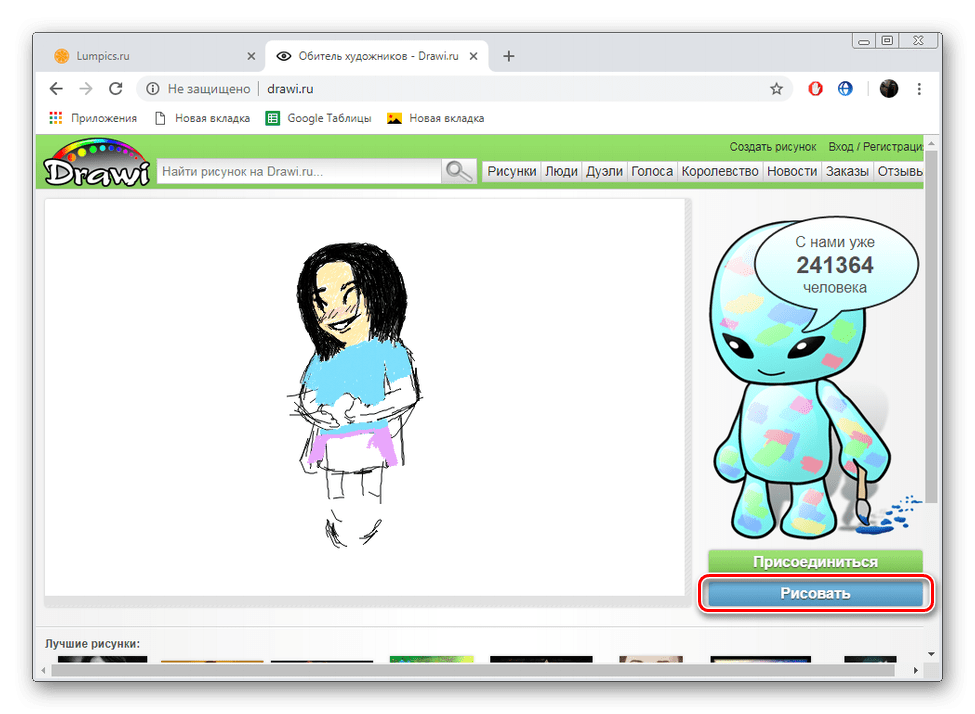

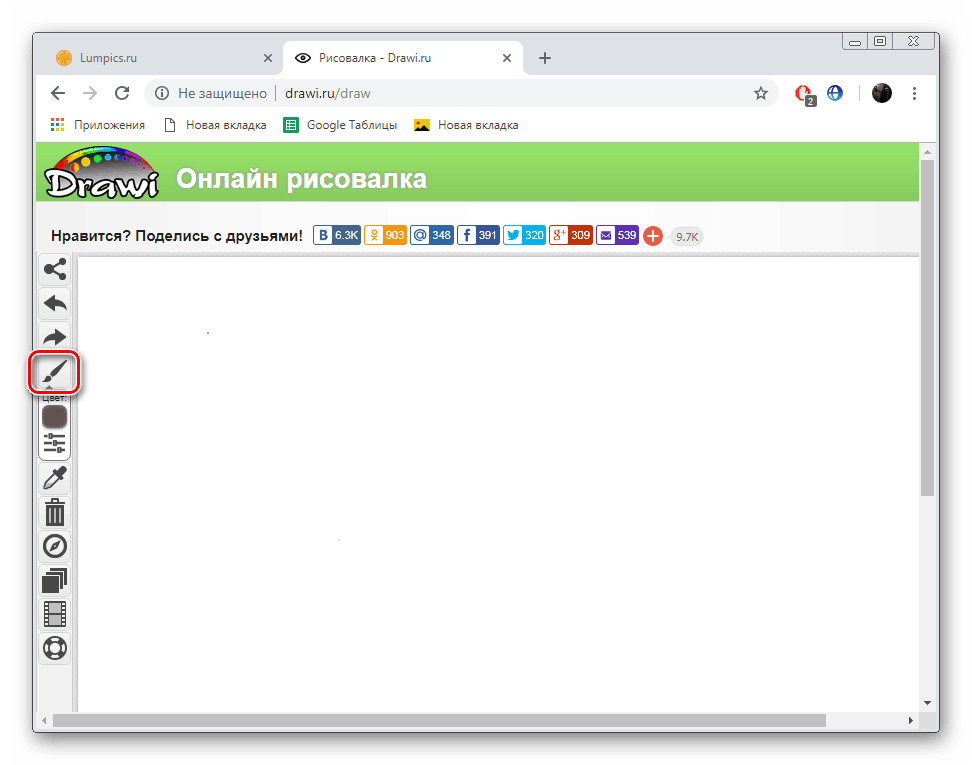
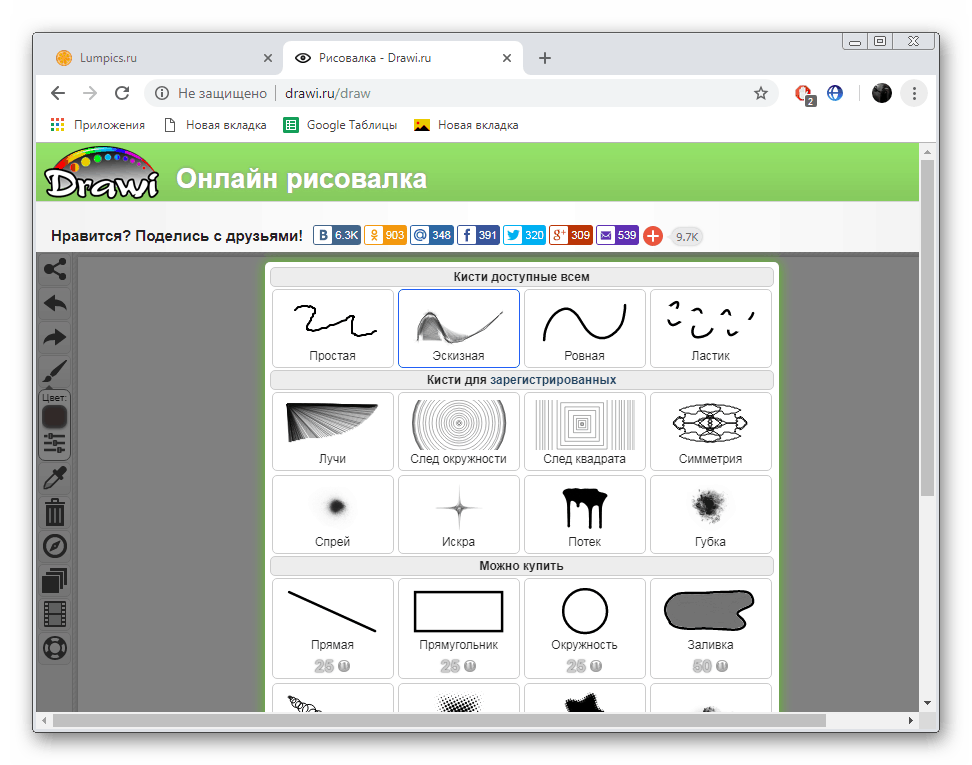
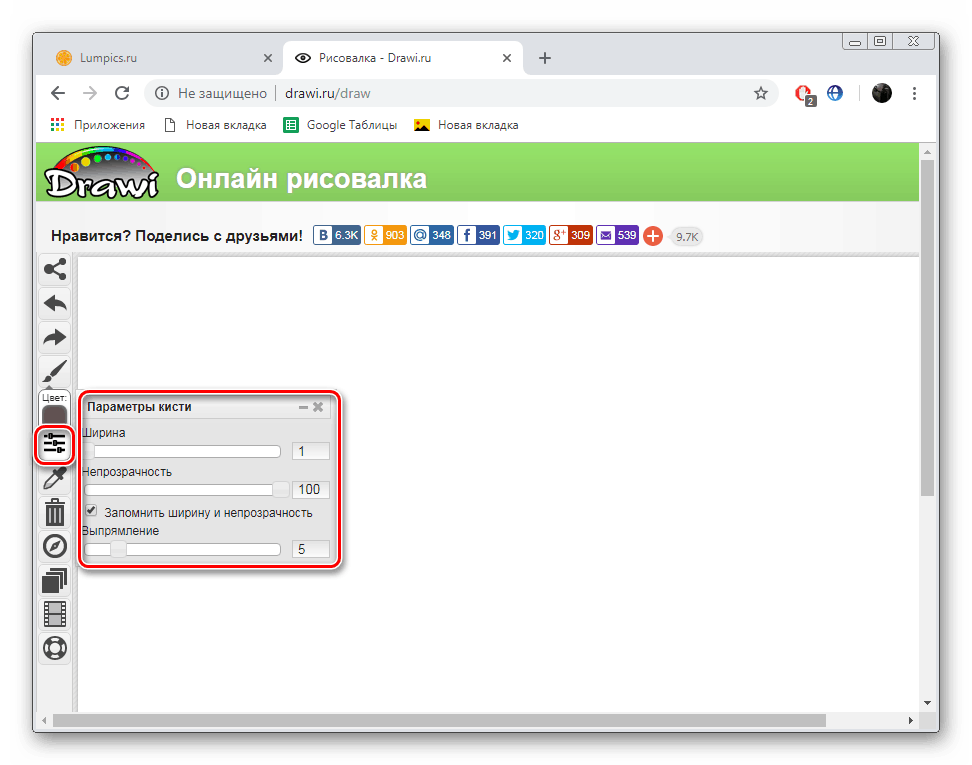
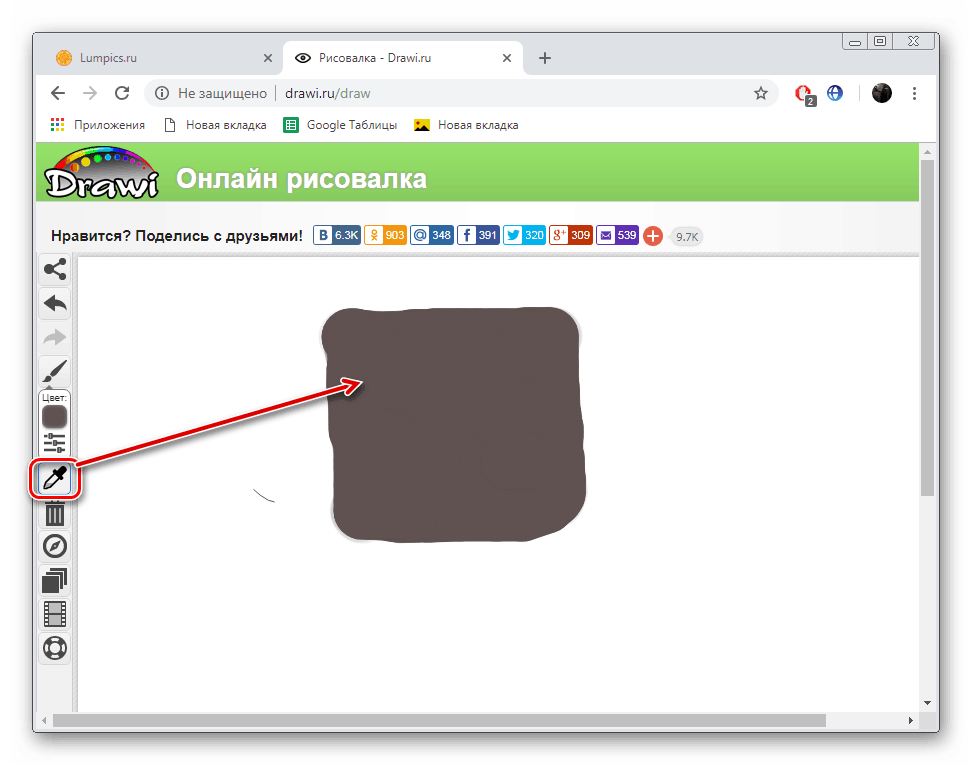
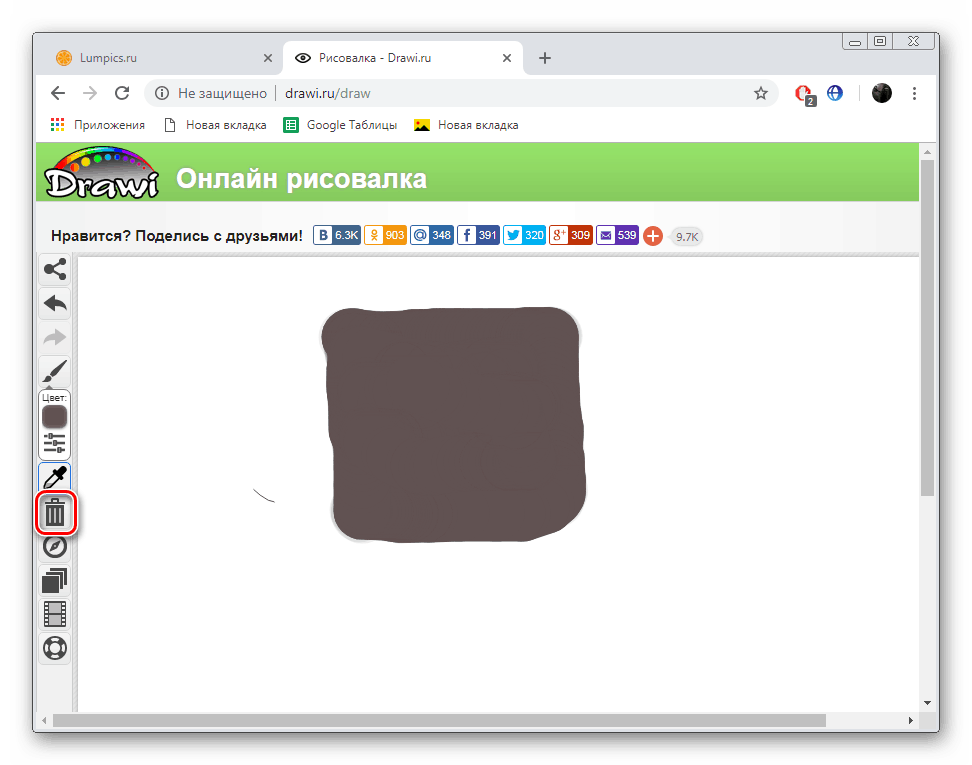
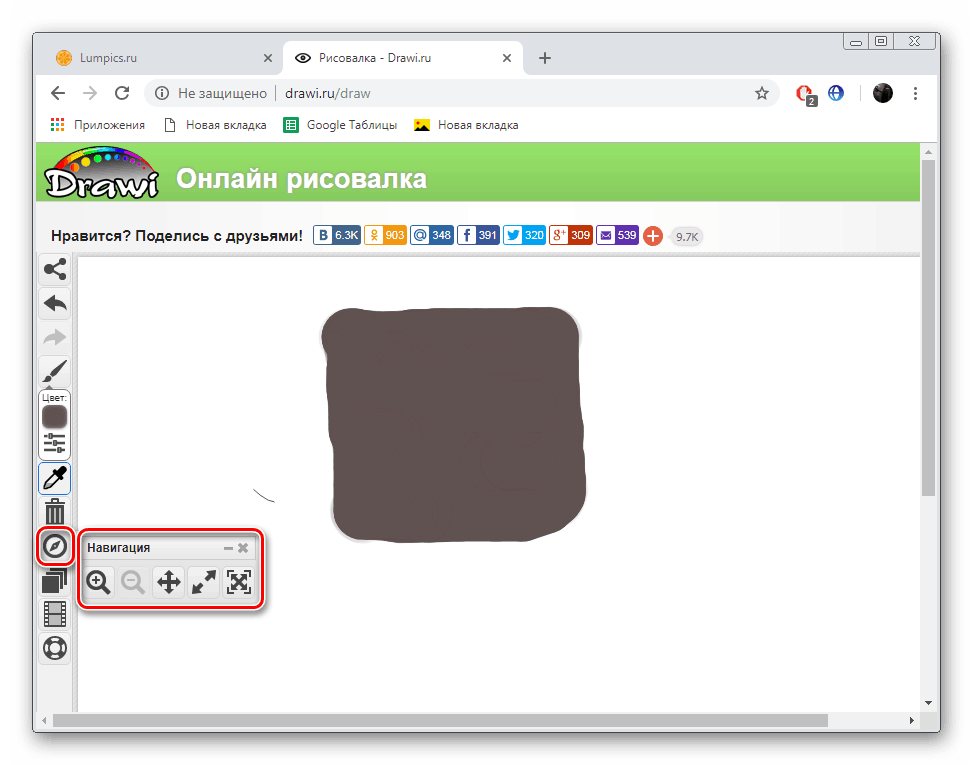



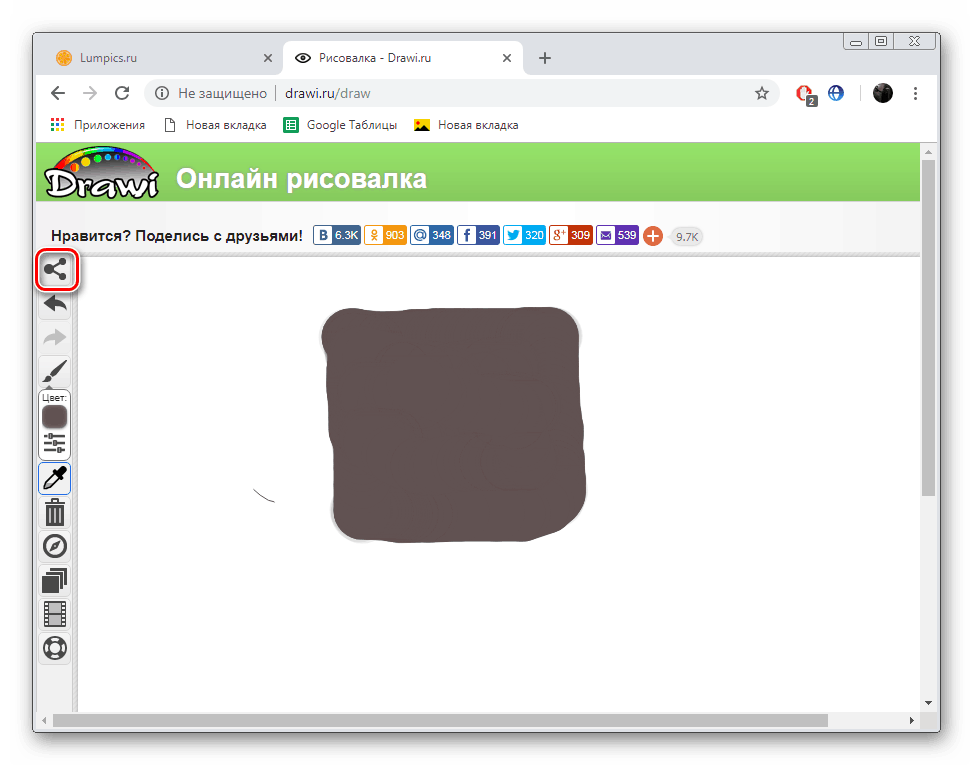
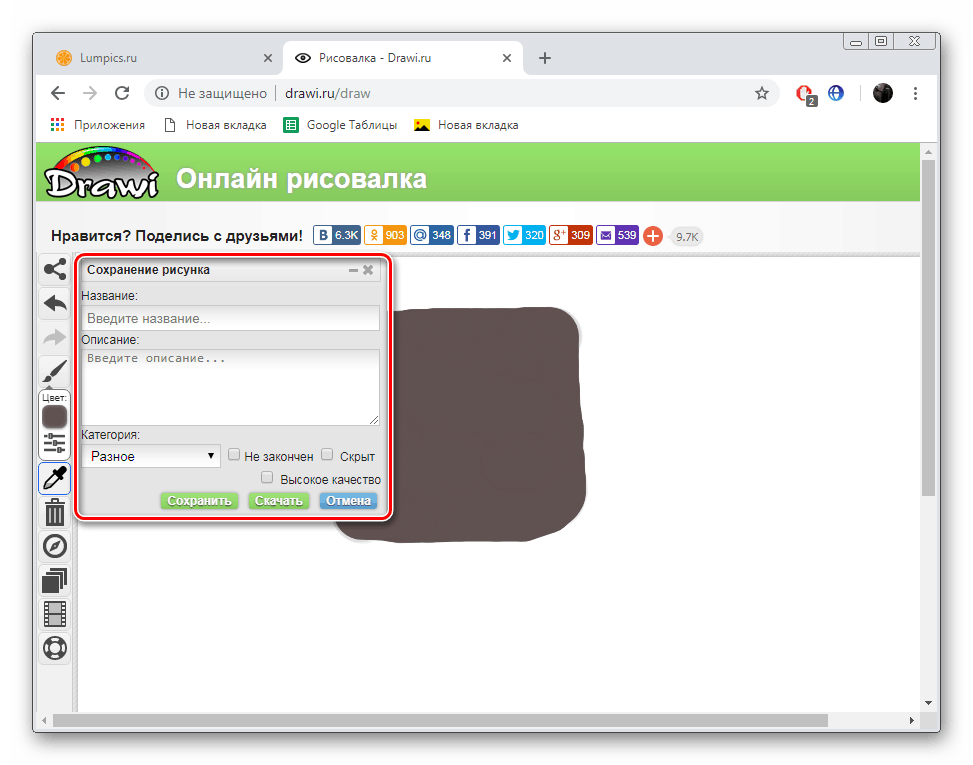
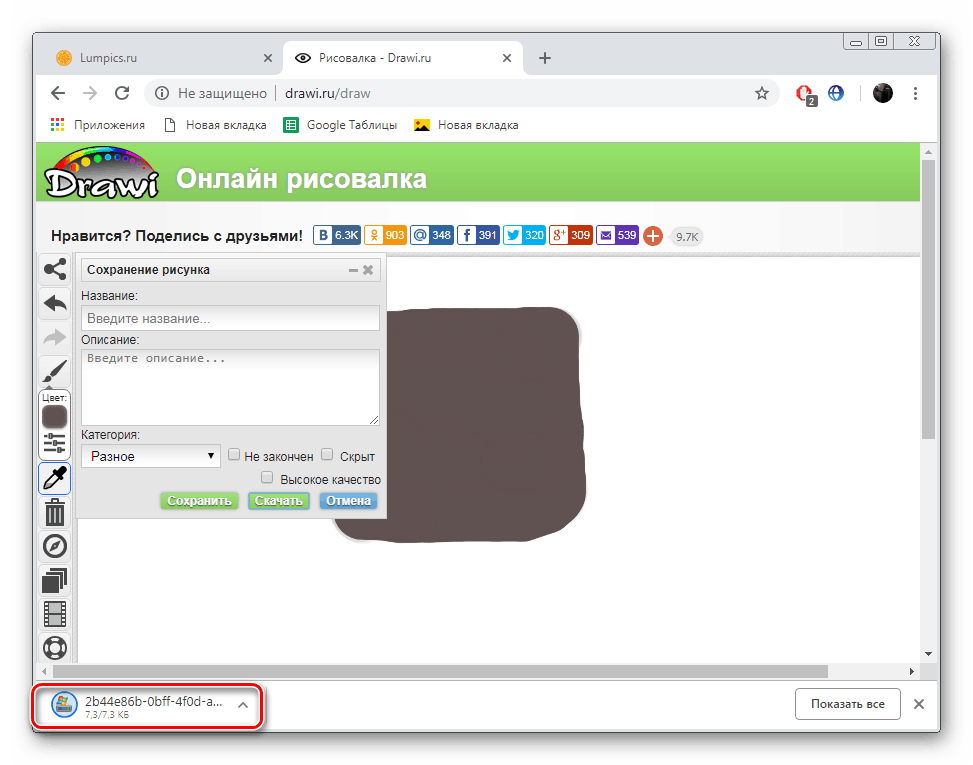
كما ترى ، فإن وظيفة موقع Drawi محدودة للغاية ، ولكن أدواتها كافية لوضع بعض الرسومات البسيطة موضع التنفيذ ، وحتى المستخدم المبتدئ سيفهم عناصر التحكم.
الطريقة 2: Paint-online
يقول اسم موقع Paint-online بالفعل أنه نسخة من البرنامج القياسي في Windows - Paint ، ولكنها تختلف في إمكاناتها المضمنة ، والتي تكون الخدمة عبر الإنترنت أصغر منها بكثير. على الرغم من ذلك ، فهي مناسبة لأولئك الذين يحتاجون إلى رسم صورة بسيطة.
انتقل إلى موقع الطلاء عبر الإنترنت
- افتح مورد الويب هذا باستخدام الرابط أعلاه.
- هنا لديك اختيار الألوان من لوحة صغيرة.
- بعد ذلك ، لاحظ الأدوات الثلاثة المدمجة - فرشاة وممحاة وملء. لا شيء أكثر فائدة هنا.
- يتم تعيين المنطقة النشطة للأداة عن طريق تحريك شريط التمرير.
- تتيح لك الأدوات المشار إليها في لقطة الشاشة أدناه الرجوع إلى محتويات اللوحة القماشية أو إعادة توجيهها أو حذفها.
- ابدأ في تنزيل صورة إلى جهاز كمبيوتر عند الانتهاء.
- سيتم تنزيله بتنسيق PNG ويكون متاحًا للعرض على الفور.

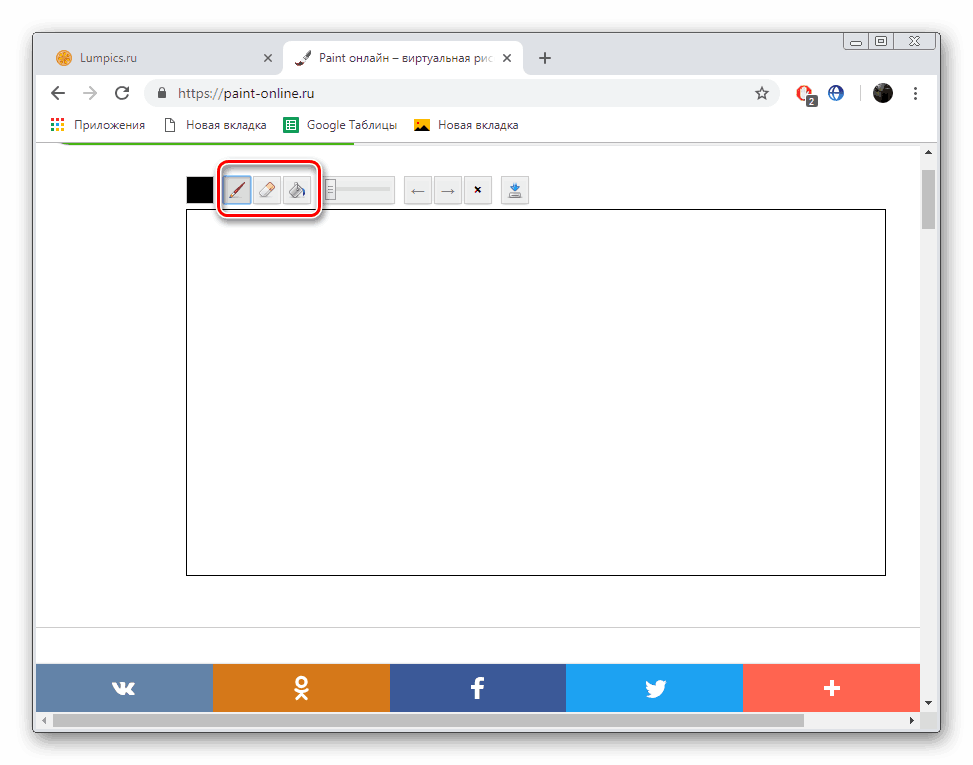
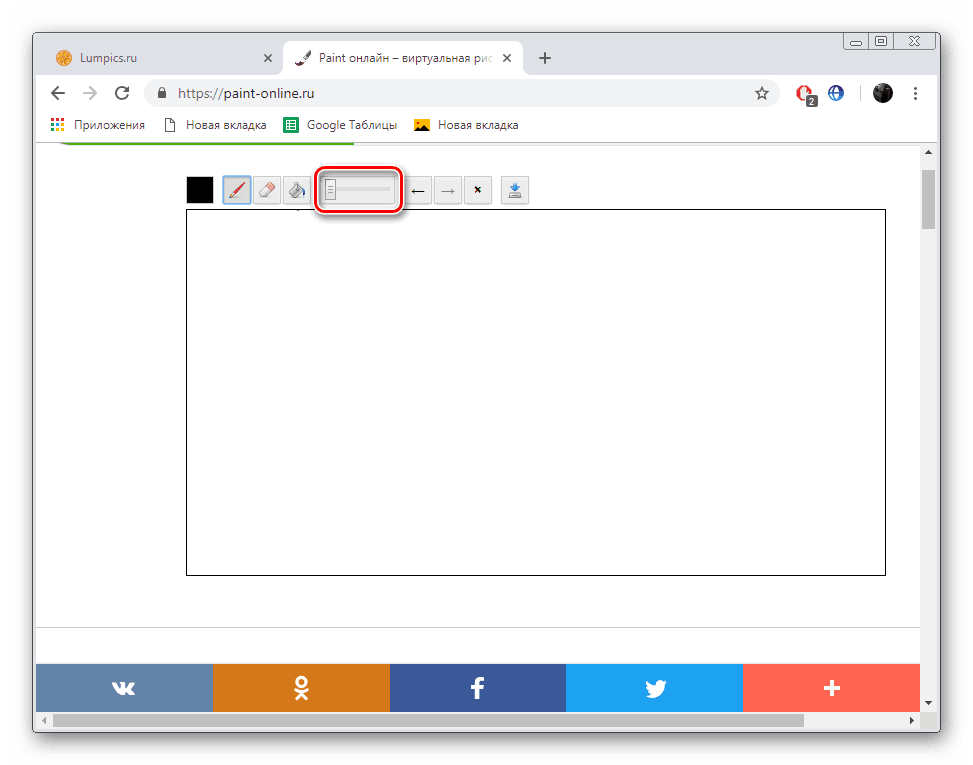
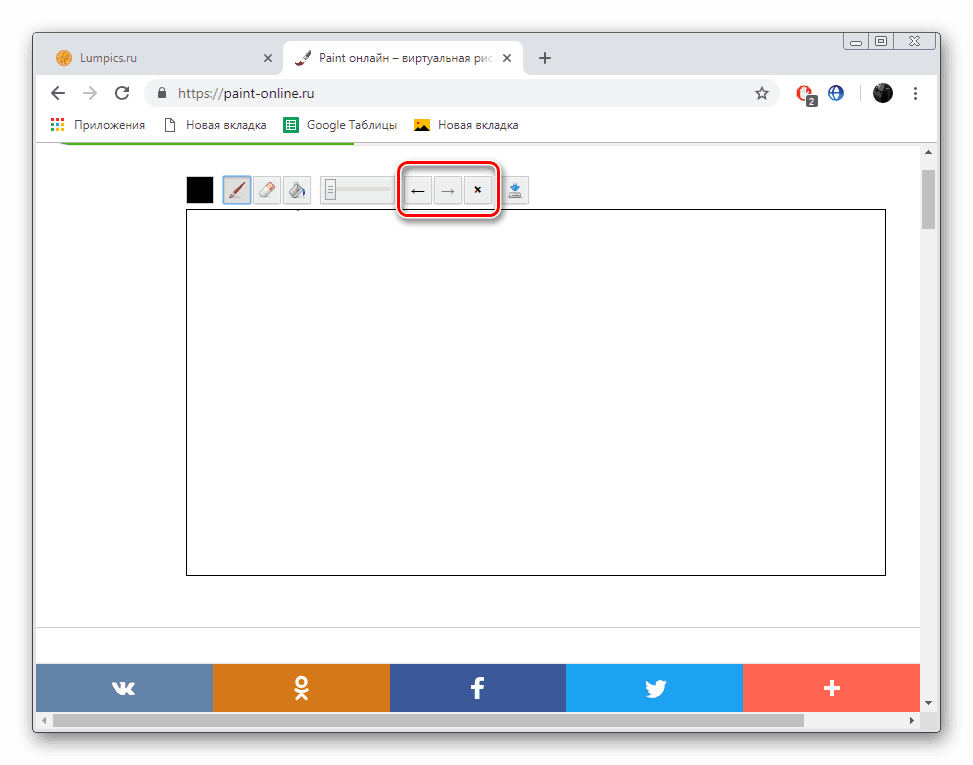
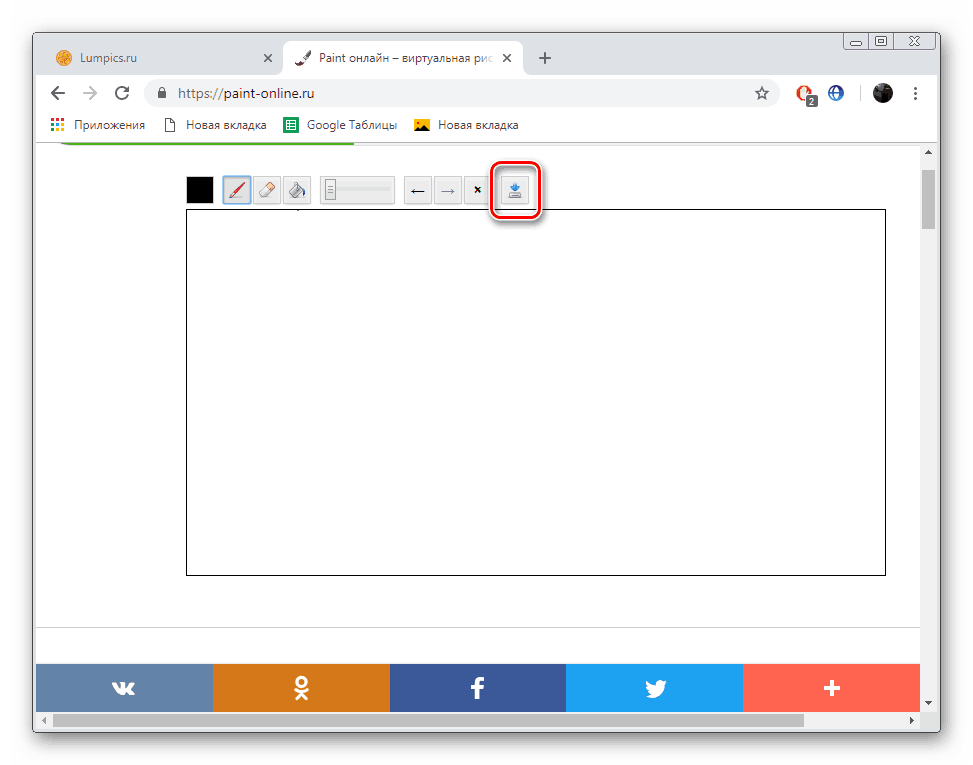
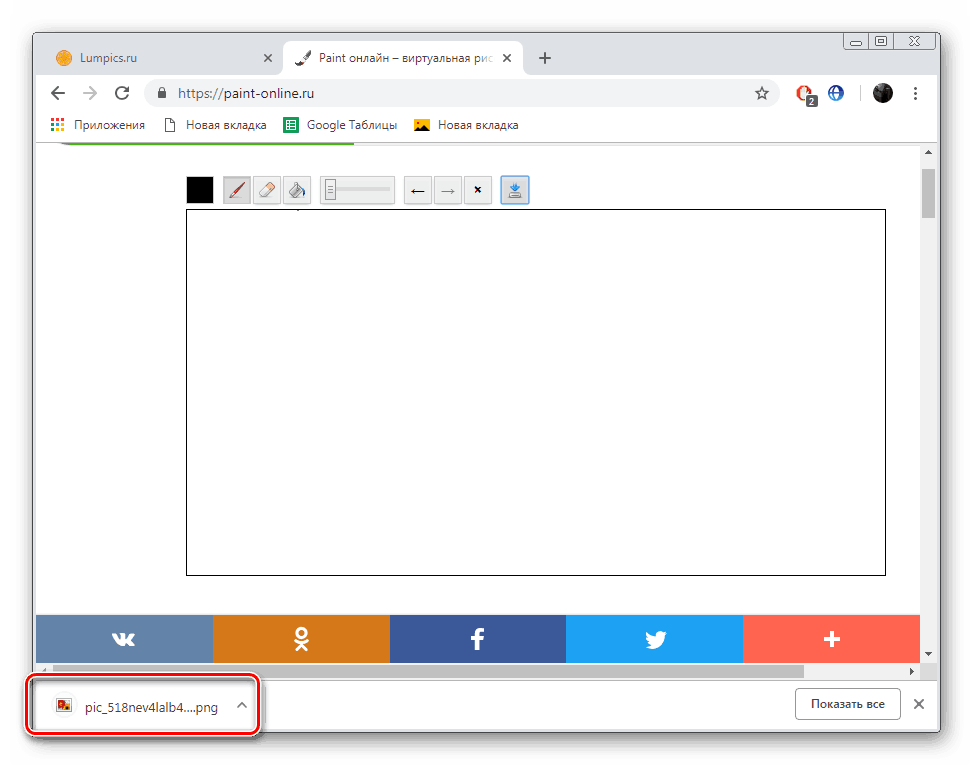
انظر أيضا:
مجموعة من أفضل برامج الكمبيوتر لرسم الفن
برامج لخلق الفن بكسل
هذا المقال يقترب من نهايته. نظرنا اليوم في خدمتين متشابهتين تقريبًا ، ولكن مع ميزات إضافية مختلفة. نقترح أن تتعرف أولاً على كل واحد منهم ، ثم تختار فقط أفضل ما يناسبك.